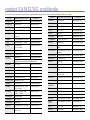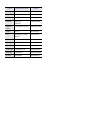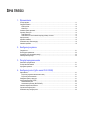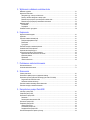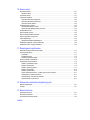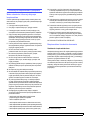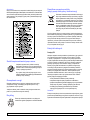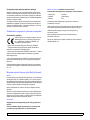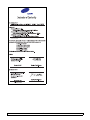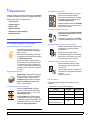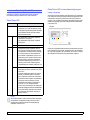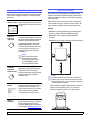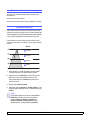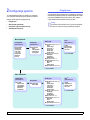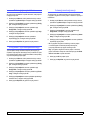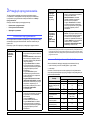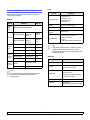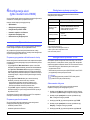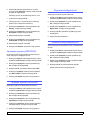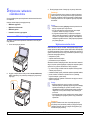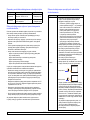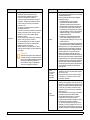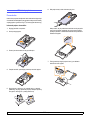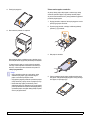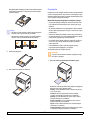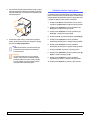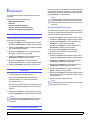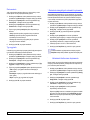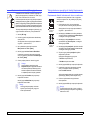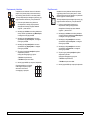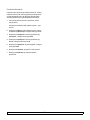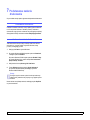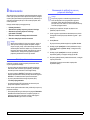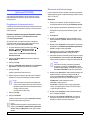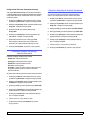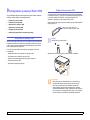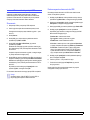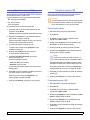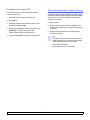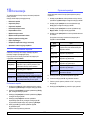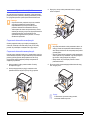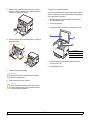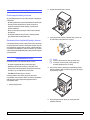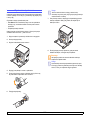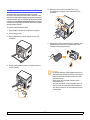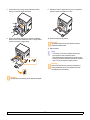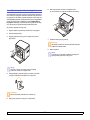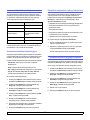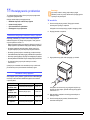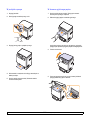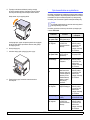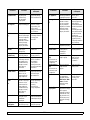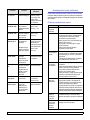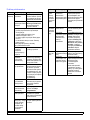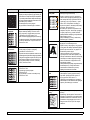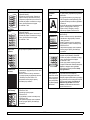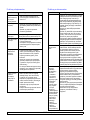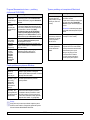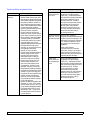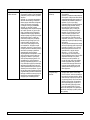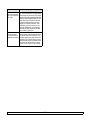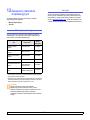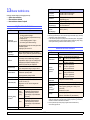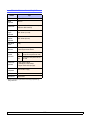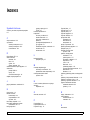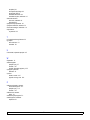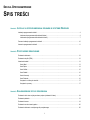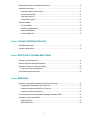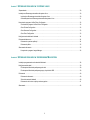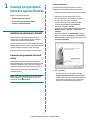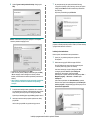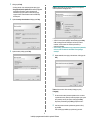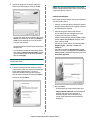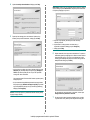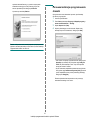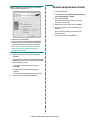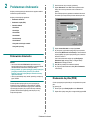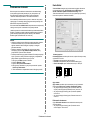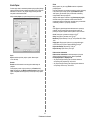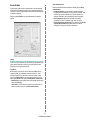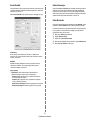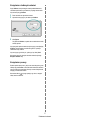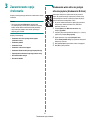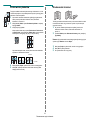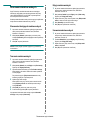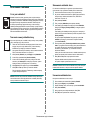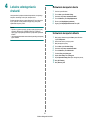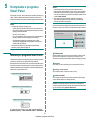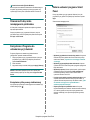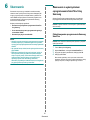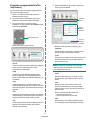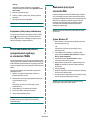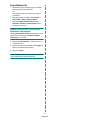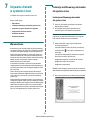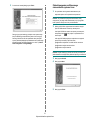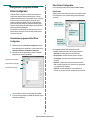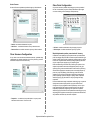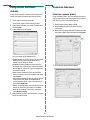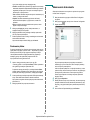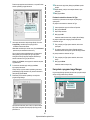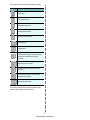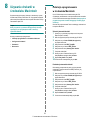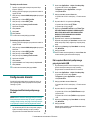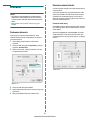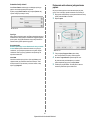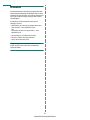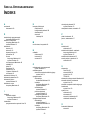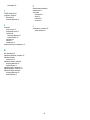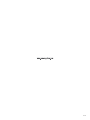HP Samsung CLX-2161 Color Laser Multifunction Printer series Instrukcja obsługi
- Kategoria
- Drukarki laserowe / LED
- Typ
- Instrukcja obsługi
Niniejsza instrukcja jest również odpowiednia dla


© 2007 Samsung Electronics Co., Ltd. Wszelkie prawa zastrzeżone.
Ten podręcznik udostępniono tylko w celach informacyjnych. Wszelkie informacje zawarte w tym podręczniku mogą ulec zmianie bez powiadomienia. Firma
Samsung Electronics nie ponosi odpowiedzialności za jakiekolwiek szkody bezpośrednie lub pośrednie wynikające z korzystania z niniejszego podręcznika.
• CLX-2160 i CLX-2160N są nazwami modeli urządzeń firmy Samsung Electronics Co., Ltd.
• Samsung i logo Samsung są znakami towarowymi firmy Samsung Electronics Co., Ltd.
• PCL i PCL 6 s znakami towarowymi firmy Hewlett-Packard.
• Nazwy Microsoft, Windows, Windows 98, Windows Me, Windows 2000, Windows XP, Windows 2003 i Windows Vista są zastrzeżonymi znakami
towarowymi firmy Microsoft Corporation.
• TrueType, LaserWriter i Macintosh są znakami towarowymi firmy Apple Computer, Inc.
• Wszystkie inne marki lub nazwy produktów są znakami towarowymi odpowiednich firm lub organizacji.

contact SAMSUNG worldwide
If you have any comments or questions regarding Samsung products, contact the Samsung customer care center.
COUNTRY CUSTOMER CARE CENTER WEB SITE
ARGENTINE 0800-333-3733 www.samsung.com/ar
AUSTRALIA 1300 362 603 www.samsung.com
AUSTRIA
0800-SAMSUNG (726-7864)
www.samsung.com/at
BELGIUM 0032 (0)2 201 24 18 www.samsung.com/be
BRAZIL 0800-124-421
4004-0000
www.samsung.com
CANADA 1-800-SAMSUNG (726-7864) www.samsung.com/ca
CHILE 800-SAMSUNG (726-7864 ) www.samsung.com/cl
CHINA 800-810-5858
010- 6475 1880
www.samsung.com.cn
COLOMBIA 01-8000-112-112 www.samsung.com/co
COSTA RICA 0-800-507-7267 www.samsung.com/latin
CZECH
REPUBLIC
844 000 844 www.samsung.com/cz
Distributor pro Českou republiku : Samsung Zrt., česka
organizační složka Vyskočilova 4, 14000 Praha 4
DENMARK 70 70 19 70 www.samsung.com/dk
ECUADOR 1-800-10-7267 www.samsung.com/latin
EL SALVADOR 800-6225 www.samsung.com/latin
ESTONIA 800-7267 www.samsung.ee
KAZAHSTAN 8-10-800-500-55-500 www.samsung.kz
KYRGYZSTAN
00-800-500-55-500
FINLAND 030-6227 515 www.samsung.com/fi
FRANCE 3260 SAMSUNG 08 25 08 65
65 (€ 0,15/min)
www.samsung.com
GERMANY 01805 - SAMSUNG (726-
7864 (€ 0,14/Min)
www.samsung.com
GUATEMALA 1-800-299-0013 www.samsung.com/latin
HONDURAS 800-7919267
HONG KONG 3698-4698 www.samsung.com/hk
HUNGARY 06-80-SAMSUNG (726-7864) www.samsung.com
INDIA 3030 8282
1800 110011
www.samsung.com
INDONESIA 0800-112-8888 www.samsung.com
ITALIA 800-SAMSUNG (726-7864) www.samsung.com
JAMAICA 1-800-234-7267 www.samsung.com/latin
JAPAN 0120-327-527 www.samsung.com/jp
LATVIA 800-7267 www.samsung.com/lv
LITHUANIA 8-800-77777 www.samsung.com/lt
LUXEMBURG 0035 (0)2 261 03 710 www.samsung.com/be
MALAYSIA 1800-88-9999 www.samsung.com/my
MEXICO 01-800-SAMSUNG (726-
7864)
www.samsung.com
NETHERLANDS
0900-SAMSUNG (726-7864 €
0,10/Min)
www.samsung.com/nl
NEW ZEALAND
0800SAMSUNG (726-7864) www.samsung.com/nz
NICARAGUA 00-1800-5077267
NORWAY 815-56 480 www.samsung.com/no
PANAMA 800-7267 www.samsung.com/latin
PHILIPPINES 1800-10-SAMSUNG (726-
7864)
www.samsung.com/ph
POLAND 0 801 801 881
022-607-93-33
www.samsung.com/pl
PORTUGAL 80820-SAMSUNG (726-7864) www.samsung.com/pt
PUERTO RICO 1-800-682-3180 www.samsung.com/latin
REP.
DOMINICA
1-800-751-2676 www.samsung.com/latin
EIRE 0818 717 100 www.samsung.com/ie
RUSSIA 8-800-555-55-55 www.samsung.com
SINGAPORE 1800-SAMSUNG (726-7864) www.samsung.com/sg
SLOVAKIA 0800-SAMSUNG (726-7864) www.samsung.com/sk
SOUTH
AFRICA
0860-SAMSUNG (726-7864 ) www.samsung.com
SPAIN 902 10 11 30 www.samsung.com
SWEDEN 0771-400 200 www.samsung.com/se
COUNTRY CUSTOMER CARE CENTER WEB SITE

SWITZERLAND 0800-SAMSUNG (726-7864) www.samsung.com/ch
TADJIKISTAN 8-10-800-500-55-500
TAIWAN 0800-329-999 www.samsung.com
THAILAND 1800-29-3232
02-689-3232
www.samsung.com/th
TRINIDAD &
TOBAGO
1-800-SAMSUNG (726-7864) www.samsung.com/latin
TURKEY 444 77 11 www.samsung.com
U.A.E 800-SAMSUNG (726-7864)
8000-4726
www.samsung.com
U.K 0845 SAMSUNG (726-7864) www.samsung.com
U.S.A. 1-800-SAMSUNG (726-7864) www.samsung.com/us
UKRAINE 8-800-502-0000 www.samsung.com
UZBEKISTAN 8-10-800-500-55-500 www.samsung.com.uz
VENEZUELA 0-800-100-5303
www.samsung.com/latin
VIETNAM 1 800 588 889 www.samsung.com
COUNTRY CUSTOMER CARE CENTER WEB SITE

SPIS TREŚCI
1. Wprowadzenie
Funkcje specjalne ................................................................................................................................................... 1.1
Przegląd urządzenia ............................................................................................................................................... 1.2
Widok z przodu .................................................................................................................................................. 1.2
Widok z tyłu ........................................................................................................................................................ 1.2
Omówienie panelu sterowania ................................................................................................................................ 1.3
Opis diody Status LED ............................................................................................................................................ 1.4
Dioda Status LED ............................................................................................................................................... 1.4
Dioda Status LED z komunikatami dotyczącymi kasety z tonerem ................................................................... 1.4
Więcej informacji ..................................................................................................................................................... 1.5
Wybieranie lokalizacji ............................................................................................................................................. 1.5
Drukowanie strony demonstracyjnej ....................................................................................................................... 1.6
Ustawianie wysokości ............................................................................................................................................. 1.6
2. Konfiguracja systemu
Przegląd menu ........................................................................................................................................................ 2.1
Zmiana języka wyświetlacza ................................................................................................................................... 2.2
Korzystanie z trybu oszczędzania energii ............................................................................................................... 2.2
Automatyczna kontynuacja ..................................................................................................................................... 2.2
3. Przegląd oprogramowania
Dostarczane oprogramowanie ................................................................................................................................ 3.1
Funkcje sterownika drukarki ................................................................................................................................... 3.1
Wymagania systemowe .......................................................................................................................................... 3.2
4. Konfiguracja sieci (tylko model CLX-2160N)
Wprowadzenie ........................................................................................................................................................ 4.1
Za pomocą programów administrowania siecią ................................................................................................. 4.1
Za pomocą panelu sterowania ........................................................................................................................... 4.1
Obsługiwane systemy operacyjne .......................................................................................................................... 4.1
Konfigurowanie protokołu TCP/IP ........................................................................................................................... 4.1
Adresowanie statyczne ...................................................................................................................................... 4.1
Adresowanie dynamiczne (BOOTP/DHCP) ....................................................................................................... 4.2
Ustawianie szybkości sieci Ethernet ....................................................................................................................... 4.2
Przywracanie konfiguracji sieci ............................................................................................................................... 4.2
Drukowanie strony konfiguracji sieci ....................................................................................................................... 4.2

5. Wybieranie i wkładanie nośników druku
Wkładanie oryginałów ............................................................................................................................................. 5.1
Wybieranie nośnika druku ....................................................................................................................................... 5.1
Obsługiwane typy i rozmiary nośników druku ..................................................................................................... 5.2
Rozmiary nośników obsługiwane w każdym trybie ............................................................................................. 5.3
Zalecenia dotyczące wyboru i przechowywania nośników druku ....................................................................... 5.3
Zalecenia dotyczące specjalnych materiałów do drukowania ............................................................................ 5.3
Wkładanie papieru .................................................................................................................................................. 5.5
Do zasobnika ..................................................................................................................................................... 5.5
Do podajnika ....................................................................................................................................................... 5.7
Ustawianie rozmiaru i typu papieru ......................................................................................................................... 5.8
6. Kopiowanie
Wybieranie zasobnika papieru ................................................................................................................................ 6.1
Kopiowanie .............................................................................................................................................................. 6.1
Zmienianie ustawień dla każdej kopii ...................................................................................................................... 6.1
Zmniejszona/powiększona kopia ........................................................................................................................ 6.1
Zaciemnienie ...................................................................................................................................................... 6.2
Typ oryginału ...................................................................................................................................................... 6.2
Zmienianie domyślnych ustawień kopiowania ........................................................................................................ 6.2
Ustawianie limitu czasu kopiowania ........................................................................................................................ 6.2
Kopiowanie kart identyfikacyjnych .......................................................................................................................... 6.3
Korzystanie ze specjalnych funkcji kopiowania ....................................................................................................... 6.3
Kopiowanie dwóch lub czterech stron na arkuszu .............................................................................................. 6.3
Kopiowanie plakatów .......................................................................................................................................... 6.4
Duplikowanie ...................................................................................................................................................... 6.4
Usuwanie obrazów tła ......................................................................................................................................... 6.5
7. Podstawowe zadania drukowania
Drukowanie dokumentu .......................................................................................................................................... 7.1
Anulowanie zadania drukowania ............................................................................................................................. 7.1
8. Skanowanie
Podstawy skanowania ............................................................................................................................................. 8.1
Skanowanie do aplikacji za pomocą połączenia lokalnego ..................................................................................... 8.1
Skanowanie za pomocą połączenia sieciowego (tylko model CLX-2160N) ............................................................ 8.2
Przygotowanie do skanowania w sieci ............................................................................................................... 8.2
Skanowanie do klienta sieciowego ..................................................................................................................... 8.2
Zmienianie ustawień dla każdego zadania skanowania ......................................................................................... 8.3
Zmienianie domyślnych ustawień skanowania ....................................................................................................... 8.3
9. Korzystanie z pamięci flash USB
Informacje o pamięci USB ....................................................................................................................................... 9.1
Podłączanie pamięci USB ....................................................................................................................................... 9.1
Skanowanie do pamięci USB .................................................................................................................................. 9.2
Skanowanie ........................................................................................................................................................ 9.2
Dostosowywanie skanowania do USB ............................................................................................................... 9.2
Drukowanie z pamięci USB ..................................................................................................................................... 9.3
Zarządzanie pamięcią USB ..................................................................................................................................... 9.3
Usuwanie pliku obrazu ........................................................................................................................................ 9.3
Formatowanie pamięci USB ............................................................................................................................... 9.3
Przeglądanie stanu pamięci USB ....................................................................................................................... 9.4
Drukowanie bezpośrednio z aparatu cyfrowego ..................................................................................................... 9.4

10. Konserwacja
Drukowanie raportów ............................................................................................................................................ 10.1
Drukowanie raportu .......................................................................................................................................... 10.1
Czyszczenie pamięci ............................................................................................................................................. 10.1
Czyszczenie urządzenia ....................................................................................................................................... 10.2
Czyszczenie elementów zewnętrznych ............................................................................................................ 10.2
Czyszczenie elementów wewnętrznych ........................................................................................................... 10.2
Czyszczenie modułu skanera ........................................................................................................................... 10.3
Konserwacja kasety z tonerem ............................................................................................................................. 10.4
Przechowywanie kasety z tonerem .................................................................................................................. 10.4
Szacowany okres eksploatacji kasety z tonerem ............................................................................................. 10.4
Rozprowadzanie toneru ........................................................................................................................................ 10.4
Wymiana kasety z tonerem ................................................................................................................................... 10.5
Wymiana modułu przetwarzania obrazu ............................................................................................................... 10.6
Wymiana pojemnika na zużyty toner .................................................................................................................... 10.8
Części eksploatacyjne ........................................................................................................................................... 10.9
Sprawdzanie materiałów eksploatacyjnych ...................................................................................................... 10.9
Zarządzanie urządzeniem z witryny internetowej .................................................................................................. 10.9
Sprawdzenie numeru seryjnego urządzenia ......................................................................................................... 10.9
11. Rozwiązywanie problemów
Wskazówki dotyczące unikania zacięć papieru .................................................................................................... 11.1
Usuwanie zacięć papieru ...................................................................................................................................... 11.1
W zasobniku ..................................................................................................................................................... 11.1
W podajniku ręcznym ....................................................................................................................................... 11.2
W obszarze wyjściowym papieru ...................................................................................................................... 11.2
Opis komunikatów na wyświetlaczu ...................................................................................................................... 11.3
Rozwiązywanie innych problemów ....................................................................................................................... 11.5
Problemy z podawaniem papieru ..................................................................................................................... 11.5
Problemy z drukowaniem ................................................................................................................................. 11.6
Problemy z jakością wydruków ......................................................................................................................... 11.7
Problemy z kopiowaniem ................................................................................................................................ 11.10
Problemy ze skanowaniem ............................................................................................................................. 11.10
Program Skanowanie sieciowe — problemy (tylko model CLX-2160N) ......................................................... 11.11
Częste problemy z systemem Windows ......................................................................................................... 11.11
Typowe problemy na komputerach Macintosh ............................................................................................... 11.11
Typowe problemy w systemie Linux ............................................................................................................... 11.12
12. Zamawianie materiałów eksploatacyjnych
Materiały eksploatacyjne ....................................................................................................................................... 12.1
Jak kupić ............................................................................................................................................................... 12.1
13. Dane techniczne
Ogólne dane techniczne ....................................................................................................................................... 13.1
Dane techniczne drukarki ...................................................................................................................................... 13.1
Dane techniczne skanera i kopiarki ...................................................................................................................... 13.2
Indeks

i
Informacje o bezpieczeństwie i przepisach
Ważne ostrzeżenia i informacje dotyczące
bezpieczeństwa
Podczas użytkowania tego urządzenia należy stosować podane niżej
środki ostrożności, aby zmniejszyć ryzyko pożaru, porażenia elektrycznego
lub obrażeń ciała:
1 Przeczytaj uważnie wszystkie instrukcje.
2 Korzystając z urządzeń elektrycznych, postępuj rozważnie.
3 Przestrzegaj wszystkich ostrzeżeń i instrukcji znajdujących się
na urządzeniu oraz w dokumentacji dostarczonej wraz z urządzeniem.
4 Gdyby instrukcja obsługi wydawała się sprzeczna z informacjami
dotyczącymi bezpieczeństwa, informacje dotyczące bezpieczeństwa
są ważniejsze. Instrukcja obsługi mogła zostać źle zrozumiana. Jeżeli
nie możesz rozstrzygnąć takiej sprzeczności, zwróć się o pomoc
do sprzedawcy lub przedstawiciela serwisu.
5 Przed czyszczeniem odłącz urządzenie od gniazdka elektrycznego.
Nie używaj środków czyszczących w płynie lub aerozolu. Do czyszczenia
używaj tylko wilgotnej szmatki.
6 Nie wolno umieszczać urządzenia na niestabilnym wózku,
podstawie lub stole. Może ono spaść, powodując poważne szkody.
7 Nie umieszczaj urządzenia w pobliżu kaloryfera, grzejnika,
klimatyzatora ani przewodu wentylacyjnego.
8 Nie wolno niczego stawiać na kablu zasilania ani umieszczać
urządzenia w takim miejscu, że kable leżałyby w przejściu i ktoś
mógłby je nadepnąć.
9 Nie przeciążaj gniazdek ściennych i przedłużaczy. Może to pogorszyć
działanie sieci elektrycznej oraz spowodować pożar lub porażenie
elektryczne.
10 Nie dopuszczaj do gryzienia kabli przez zwierzęta.
11 Nie wolno wkładać do urządzenia żadnych przedmiotów przez otwory
w obudowie. Gdyby taki przedmiot dotknął miejsca pod napięciem,
mógłby spowodować pożar lub porażenie elektryczne. Nie wolno
wylewać na urządzenie płynów ani wlewać ich do wewnątrz.
12 Aby uniknąć porażenia elektrycznego, nie rozbieraj urządzenia
na części. Jeżeli konieczna jest naprawa, przekaż urządzenie
wykwalifikowanemu pracownikowi serwisu. Otwieranie lub zdejmowanie
pokryw może grozić porażeniem elektrycznym lub powodować inne
zagrożenia. Nieprawidłowy montaż może spowodować porażenie
elektryczne podczas korzystania z urządzenia.
13 W następujących przypadkach należy odłączyć urządzenie
od komputera i zasilania oraz zlecić naprawę wykwalifikowanemu
pracownikowi serwisu:
•Jeżeli dowolna część kabla zasilania, wtyczki lub kabla
połączeniowego jest uszkodzona lub przetarta.
•Jeżeli na urządzenie wylano ciecz.
•Jeżeli urządzenie zostało narażone na działanie deszczu lub wody.
•Jeżeli urządzenie działa nieprawidłowo pomimo przestrzegania instrukcji.
•Jeżeli urządzenie zostało upuszczone lub obudowa została uszkodzona.
•Jeżeli urządzenie wykazuje nagłe i wyraźne zmiany sposobu pracy.
14 Korzystaj tylko z tych funkcji sterowania, które zostały opisane
w instrukcji. Nieprawidłowe użycie innych funkcji sterowania może
spowodować uszkodzenia, a przywrócenie normalnej pracy urządzenia
może być trudne i wymagać pomocy wykwalifikowanego pracownika
serwisu.
15 Unikaj korzystania z urządzenia podczas burzy z piorunami. Istnieje
wówczas pewne niebezpieczeństwo porażenia piorunem. Jeśli
to możliwe, na czas burzy z piorunami odłącz kabel zasilania.
16 Powierzchnia zasobnika wyjściowego może się nagrzać podczas
ciągłego drukowania wielostronicowych dokumentów. Nie dotykaj
nagrzanej powierzchni i chroń ją przed dostępem dzieci.
17 Bezpieczne użytkowanie zapewnia kabel zasilania dostarczony
zurządzeniem. W przypadku używania kabla o długości większej
niż 2 m z urządzeniem zasilanym napięciem 110 V, należy stosować
przewód o grubości 16 AWG
*
lub większej.
18 ZACHOWAJ TE INSTRUKCJE NA PRZYSZŁOŚĆ.
Bezpieczeństwo i środowisko stosowania
Oświadczenie o bezpieczeństwie lasera
Niniejsza drukarka otrzymała w USA certyfikat potwierdzający spełnianie
warunków DHHS 21 CFR, rozdział 1, podrozdział J, dotyczący produktów
laserowych klasy I (1) oraz warunków opisanych w innych dokumentach;
posiada także certyfikat urządzenia laserowego klasy I, potwierdzający
zgodność z wymaganiami standardu IEC 825.
Produkty laserowe klasy I uważane są za bezpieczne. System laserowy
oraz drukarka są skonstruowane w taki sposób, aby podczas normalnej
eksploatacji, obsługi lub zalecanych warunków serwisowych nigdy nie
dochodziło do kontaktu użytkowników z promieniowaniem laserowym
powyżej klasy I.
*AWG: American Wire Guage

ii
Ostrzeżenie
Nigdy nie uruchamiać ani nie naprawiać drukarki, kiedy pokrywa zespołu
lasera-skanera jest zdjęta. Odbita wiązka, choć niewidoczna, może uszkodzić
wzrok. Podczas użytkowania tego produktu należy stosować podane niżej
środki ostrożności, aby zmniejszyć ryzyko pożaru, porażenia elektrycznego
lub obrażeń ciała:
Środki bezpieczeństwa dotyczące ozonu
Urządzenie wytwarza ozon podczas normalnej
eksploatacji. Wytwarzany ozon nie zagraża zdrowiu
operatora. Mimo to zaleca się eksploatację w miejscu
o dobrym przepływie powietrza.
Aby uzyskać więcej informacji dotyczących ozonu,
należy skontaktować się z najbliższym przedstawicielem
handlowym firmy Samsung.
Oszczędzanie energii
Drukarka została wykonana zgodnie z zaawansowaną technologią
oszczędzania energii, umożliwiającą zmniejszenie poboru mocy,
gdy urządzenie nie jest używane.
Jeżeli przez dłuższy czas do drukarki nie są przesyłane żadne dane,
pobór mocy zostanie automatycznie obniżony.
Recykling
Zaleca się oddawanie opakowań do recyklingu lub
usuwanie ich zgodnie z przepisami o ochronie środowiska.
Prawidłowe usuwanie produktu
(zużyty sprzęt elektryczny i elektroniczny)
Oznaczenie umieszczone na produkcie lub w odnoszących
się do niego tekstach wskazuje, że produktu po upływie
okresu użytkowania nie należy usuwać z innymi odpadami
pochodzącymi z gospodarstw domowych. Aby uniknąć
szkodliwego wpływu na środowisko naturalne i zdrowie
ludzi wskutek niekontrolowanego usuwania odpadów,
prosimy o oddzielenie produktu od innego typu odpadów
oraz odpowiedzialny recykling w celu promowania
ponownego użycia zasobów materialnych jako stałej
praktyki.
W celu uzyskania informacji na temat miejsca i sposobu bezpiecznego
dla środowiska recyklingu tego produktu użytkownicy w gospodarstwach
domowych powinni skontaktować się z punktem sprzedaży detalicznej,
w którym dokonali zakupu produktu lub z organem władz lokalnych.
Użytkownicy w firmach powinni skontaktować się ze swoim dostawcą
i sprawdzić warunki umowy zakupu. Produktu nie należy usuwać razem
z innymi odpadami komercyjnymi.
Emisja fal radiowych
Przepisy FCC
Niniejsze urządzenie zostało przebadane i potwierdzono jego zgodność
z wymaganiami dotyczącymi urządzeń cyfrowych klasy B, zgodnie
zczęścią 15 przepisów FCC. Powyższe normy zostały opracowane
zmyślą o zapewnieniu stosownej ochrony przed szkodliwymi zakłóceniami
mogącymi wystąpić w instalacjach domowych. Niniejsze urządzenie
generuje, wykorzystuje i może emitować energię o częstotliwości
radiowej i w przypadku zainstalowania i użytkowania niezgodnego
z instrukcją może powodować występowanie szkodliwych zakłóceń
w łączności radiowej. Niemniej nie można zagwarantować, że w danej
instalacji nie wystąpią żadne zakłócenia. Jeżeli urządzenie będzie
powodowało szkodliwe zakłócenia, które można wykryć, wyłączając
iwłączając urządzenie, zaleca się wyeliminowanie takich zakłóceń
poprzez podjęcie następujących działań:
•zmianę ustawienia lub lokalizacji anteny odbiorczej;
•zwiększenie odległości między urządzeniem a odbiornikiem;
•podłączenie urządzenia do gniazda znajdującego się w innym obwodzie
elektrycznym niż gniazdo, do którego podłączony jest odbiornik;
•konsultację ze sprzedawcą lub doświadczonym technikiem
zajmującym się sprzętem RTV w celu uzyskania pomocy.
Ostrożnie:
Zmiany lub modyfikacje, które nie są zatwierdzone w sposób jawny przez
producenta odpowiedzialnego za zgodność urządzenia z normami, mogą
spowodować unieważnienie prawa użytkownika do korzystania ze sprzętu.

iii
Kanadyjskie przepisy dotyczące zakłóceń radiowych
Niniejsze urządzenie cyfrowe nie powoduje większej emisji zakłóceń
radiowych niż przewidziana dla urządzeń cyfrowych klasy B, zgodnie
ze standardem przewidzianym dla urządzeń wywołujących zakłócenia,
określonym w dokumencie „Urządzenia cyfrowe”, ICES-003 Kanadyjskiego
Urzędu ds. Przemysłu i Nauki.
Cet appareil numérique respecte les limites de bruits radioélectriques
applicables aux appareils numériques de Classe B prescrites dans la
norme sur le matériel brouilleur : « Appareils Numériques », ICES-003
édictée par l’Industrie et Sciences Canada.
Oświadczenie o zgodności (państwa europejskie)
Zatwierdzenia i certyfikaty
Znak CE, używany na niniejszym produkcie, oznacza
deklarację zgodności firmy Samsung Electronics Co.,
Ltd. z odpowiednimi dyrektywami 93/68/EEC Unii
Europejskiej z podanymi datami:
1 stycznia 1995: Dyrektywa Rady (Council Directive) 73/23/EEC
— wstępne ustalenia dotyczące przepisów krajów członkowskich,
związanych z urządzeniami niskonapięciowymi.
1 stycznia 1996: Dyrektywa Rady 89/336/EEC (92/31/EEC) — wstępne
ustalenia dotyczące przepisów krajów członkowskich o zgodności
elektromagnetycznej.
9 marca 1999: Dyrektywa Rady 1999/5/EC o urządzeniach radiowych
i terminalach telekomunikacyjnych oraz o wspólnym przestrzeganiu
zgodności.
Pełna deklaracja określająca odpowiednie Dyrektywy oraz standardy
odniesienia jest dostępna u przedstawicieli firmy Samsung Electronics
Co., Ltd.
Wymiana wtyczki (dotyczy tylko Wielkiej Brytanii)
Ważne
Przewód sieciowy tego urządzenia jest wyposażony w znormalizowaną
wtyczkę (BS 1363) 13 A z wkładem topikowym 13 A. W razie wymiany
lub sprawdzania wkładu topikowego należy założyć właściwy wkład 13 A.
Następnie założyć z powrotem pokrywę bezpieczników. W razie zagubienia
pokrywy nie używać wtyczki bez założonej nowej pokrywy.
Należy skontaktować się z osobami, od których urządzenie zostało
zakupione.
Wtyczka 13 A jest powszechnie stosowana na terenie Wielkiej Brytanii
i powinna być odpowiednia. Jednak w niektórych budynkach (głównie
starszych) nie ma typowych gniazd 13 A. Należy wtedy nabyć odpowiedni
adapter. Nie należy usuwać zintegrowanej wtyczki.
Ostrzeżenie
W przypadku odcięcia zintegrowanej wtyczki należy ją natychmiast
wyrzucić.
Ponowne podłączanie wtyczki jest zabronione, w przeciwnym razie
po włożeniu jej do gniazdka można ulec porażeniu prądem.
Ważne ostrzeżenie:
Urządzenie musi być uziemione.
Przewody kabla zasilającego mają następujące oznaczenia barwne:
•Zielono-żółty: uziemienie
• Niebieski: przewód zerowy
•Brązowy: faza
Jeśli przewody kabla zasilającego są innego koloru niż barwne
oznakowania na wtyczce:
Należy podłączyć zielono-żółty przewód do wtyku oznaczonego literą „E”
lub symbolem uziemienia bądź kolorem zielono-żółtym lub zielonym.
Niebieski przewód podłączyć do wtyku oznaczonego literą „N”
lub kolorem czarnym.
Brązowy przewód podłączyć do wtyku oznaczonego literą „L”
lub kolorem czerwonym.
We wtyczce, adapterze lub na tablicy rozdzielczej musi być założona
wkładka topikowa 13 A.

iv

1.1 <
Wprowadzenie>
1 Wprowadzenie
Dziękujemy za zakup tego urządzenia wielofunkcyjnego firmy Samsung.
To u r z ądzenie udostępnia funkcje drukowania, kopiowania i skanowania.
Niniejszy rozdział obejmuje następujące tematy:
• Funkcje specjalne
•Przegląd urządzenia
•Więcej informacji
• Wybieranie lokalizacji
• Drukowanie strony demonstracyjnej
• Ustawianie wysokości
Funkcje specjalne
To nowe urządzenie jest wyposażone w funkcje specjalne.
Druk o doskonałej jakości i z dużą szybkością
•Można wydrukować całą gamę kolorów przy
użyciu koloru niebieskozielonego, amarantowego,
żółtego i czarnego.
•Można drukować z rozdzielczością 2400 x 600 dpi
(wydruk efektywny). Szczegółowe informacje znajdują
się w
Sekcji Oprogramowanie
.
• W trybie czarno-białym urządzenie drukuje na
papierze rozmiaru A4 z szybkością do 16 str./min.
a
,
a na papierze rozmiaru letter
z szybkością do
17 str./min. W trybie kolorowym urządzenie drukuje
na papierze rozmiaru A4 lub letter
z szybkością
do 4 str./min.
Wygodne podawanie papieru
• Podajnik ręczny obsługuje papier firmowy, koperty,
etykiety, przezrocza, materiały niestandardowe,
pocztówki oraz papier o dużej gramaturze.
Podajnik ręczny mieści jeden arkusz papieru.
• Zasobnik na 150 arkuszy obsługuje papier
zwykły w różnych formatach.
Tworzenie profesjonalnych dokumentów
•Drukowanie znaków wodnych. Drukowane
dokumenty można dostosować
nadrukowując
na nich dodatkowe napisy, np. „Poufne”. Patrz
Sekcja Oprogramowanie.
• Drukowanie
plakatów
. Tekst i obrazy znajdujące
się na każdej stronie dokumentu są powiększane
i drukowane na oddzielnych arkuszach papieru, które
następnie można skleić razem w celu utworzenia
plakatu. Patrz
Sekcja Oprogramowanie
.
Funkcje urządzenia
Poniższa tabela zawiera przegląd funkcji obsługiwanych przez
urządzenie.
(I: zainstalowane, O: opcjonalne, ND: niedostępne)
Oszczędność czasu i pieniędzy
•Można także drukować wiele stron na jednym
arkuszu w celu zaoszczędzenia papieru.
•Zwykły papier można wykorzystać na wstępnie
zadrukowane formularze oraz papier firmowy.
Patrz Sekcja Oprogramowanie.
•Urządzenie umożliwia automatyczne oszczędzanie
energii dzięki znacznemu zmniejszeniu poboru
mocy, gdy nie jest używane.
Drukowanie w różnych środowiskach
•Można drukować w systemie Windows 98/Me/
2000 i Windows XP/2003/Vista oraz w systemach
Linux i Macintosh.
•Urządzenie jest wyposażone w interfejs USB
oraz interfejs sieciowy (wyłącznie CLX-2160N).
Wykonywanie kopii oryginałów w różnych formatach
•Urządzenie może wydrukować wiele kopii obrazu
pochodzącego z oryginalnego dokumentu
na jednej stronie.
•Dostępne są funkcje specjalne, służące
do usuwania tła katalogowego lub gazetowego.
•Jakość wydruku i rozmiar obrazu mogą zostać
równocześnie dostosowane i ulepszone.
Skanowanie i natychmiastowe wysyłanie oryginałów
• Wykonuje skanowanie w kolorze i korzysta
z precyzyjnej kompresji w formatach JPEG,
TIFF oraz PDF.
• Wykonuje szybkie skanowanie i wysyła pliki do
wielu odbiorców za pośrednictwem skanowania
sieciowego
(wyłącznie CLX-2160N).
Funkcje CLX-2160 CLX-2160N
Interfejs USB 2.0 I I
Pamięć USB I I
Standard PictBridge I I
Interfejs sieciowy
(Ethernet 10/100 Base TX)
ND I
a. stron na minutę

1.2 <
Wprowadzenie>
Przegląd urządzenia
Główne elementy urządzenia:
Widok z przodu
1 pokrywa skanera 8 zasobnik
2 szyba skanera 9 podajnik ręczny
3 port pamięci USB 10
prowadnice szerokości
papieru podajnika
ręcznego
4 pokrywa przednia 11
pojemnik na zużyty
toner
5uchwyt 12 kasety z tonerem
6 panel sterowania 13
jednostka
przetwarzania obrazu
7 wspornik wyjściowy 14 moduł skanera
Uwaga
W przypadku drukowania dużej liczby kopii powierzchnia
zasobnika wyjściowego może się nagrzać. Należy uważać, aby
jej nie dotknąć i nie dopuszczać, aby zbliżały się do niej dzieci.
* Na powyższym rysunku pokazano
model CLX-2160N ze wszystkimi
dostępnymi urządzeniami
opcjonalnymi.
Widok z tyłu
1wyłącznik zasilania 4 gniazdo zasilania
2 port sieciowy 5 pokrywa tylna
3 port USB
* Na powyższym rysunku pokazano model
CLX-2160N ze wszystkimi dostępnymi
urządzeniami opcjonalnymi.

1.3 <
Wprowadzenie>
Omówienie panelu sterowania
1
Wyświetlacz
: wyświetla bieżący stan i monity podczas działania. 8
ID Copy: funkcja ta umożliwia kopiowanie obu stron karty
identyfikacyjnej, takiej jak prawo jazdy, na jednej stronie papieru.
Patrz strona 6.3.
2
Barwy toneru: barwy toneru pokazane poniżej wyświetlacza LCD
współdziałają z komunikatami wyświetlacza. Zobacz sekcję Dioda
Status LED, zawierającą komunikaty związane z kasetą z tonerem
na stronie 1.4.
9
USB Print: umożliwia bezpośrednie drukowanie plików zapisanych
na dysku przenośnym USB po jego włożeniu do przedniego portu
USB urządzenia. Patrz strona 9.1.
3
Status
: pokazuje stan urządzenia. Patrz strona 1.4. 10
Scan to
: umożliwia uzyskanie dostępu do listy zainstalowanych
na komputerze PC programów, do których można przesłać
zeskanowany obraz. Patrz strona 8.1.
4
Menu
: umożliwia przejście do trybu Menu i przewijanie
dostępnych menu.
11
Black Start
: uruchamia zadanie w trybie czarno-białym.
5
Przyciski przewijania: przyciski te umożliwiają przeglądanie opcji
dostępnych w wybranym menu oraz zwiększanie lub zmniejszanie
wartości.
12 Color Start: uruchamia zadanie w trybie kolorowym.
6
OK
: umożliwia potwierdzenie wyboru na ekranie. 13
Stop/Clear
: umożliwia przerwanie pracy w dowolnej chwili. W trybie
gotowości umożliwia zerowanie/anulowanie opcji kopiowania, takie jak
zaciemnienie, ustawienie typu dokumentu, rozmiar kopii i liczba kopii.
7
Back
: umożliwia przejście na wyższy poziom menu.

1.4 <
Wprowadzenie>
Opis diody Status LED
Dioda Status LED panelu sterowania pokazuje stan urządzenia.
Patrz tabela poniżej, aby dowiedzieć się o stanie urządzenia.
Dioda Status LED
Stan Opis
Wył.
•Urządzenie pracuje w trybie off-line.
•Urządzenie jest w trybie oszczędzania energii.
W przypadku otrzymania danych albo naciśnięcia
przycisku Black Start lub Color Start drukarka
włącza się automatycznie.
Zielona Miga
• Gdy podświetlenie miga powoli, urządzenie
odbiera dane z komputera.
• Gdy podświetlenie miga szybko, urządzenie
drukuje dane.
Wł.Urządzenie jest włączone i można go używać.
Czer-
wona
Miga
•Wystąpił drobny błąd i urządzenie czeka na
jego usunięcie. Sprawdź komunikat o błędzie
na wyświetlaczu i rozwiąż problem korzystając
z informacji zawartych w sekcji Objaśnienie
komunikatów na wyświetlaczu na stronie 11.3.
• Niski poziom toneru w kasecie. Zamów nową
kasetę z tonerem, patrz sekcja Zamawianie
materiałów eksploatacyjnych na stronie 12.1.
Jakość wydruku można chwilowo poprawić,
rozprowadzając toner w kasecie. Patrz strona 10.4.
Wł.
• Kaseta z tonerem jest całkowicie pusta. Wyjmij
starą kasetę z tonerem i zainstaluj nową. Patrz
strona 10.5.
•Wystąpiło zakleszczenie papieru lub otwarcie
pokrywy, lub zabrakło papieru w zasobniku;
praca urządzenia musiała zostać wstrzymana.
Sprawdź komunikat o błędzie na wyświetlaczu,
skorzystaj z informacji zawartych w sekcji
Objaśnienie komunikatów na wyświetlaczu
na stronie 11.3, aby rozwiązać problem.
• Poziom toneru w kasecie jest niski, kaseta jest
pusta bądź występuje konieczność zainstalowania
nowej. Patrz sekcja Objaśnienie komunikatów
na wyświetlaczu komunikatów dotyczących
kasety z tonerem.
Uwaga
Aby rozwiązać problem, należy zawsze sprawdzać komunikaty
na wyświetlaczu. Postępowanie według instrukcji w części
Rozwiązywanie problemów pozwala na właściwą obsługę
urządzenia. Patrz strona 11.1.
Dioda Status LED z komunikatami dotyczącymi
kasety z tonerem
Stan kaset z tonerem jest podawany przez diodę Status LED i wyświetlacz
LCD. Jeżeli poziom toneru w kasecie jest niski lub występuje konieczność
zainstalowania nowej kasety, dioda Status LED zaczyna świecić na
czerwono, a na wyświetlaczu wyświetlany odpowiedni komunikat. Znaki
strzałki informują, jakiego koloru toner należy sprawdzić lub zainstalować
nową kasetę z nim.
W powyższym przykładzie zademonstrowany jest stan kasety z tonerem
koloru wskazanego przez strzałki. Sprawdź komunikat, aby dowiedzieć
się, czego dotyczy problem i jak go rozwiązać. Na stronie 11.3 znajdują
się szczegółowe informacje dotyczące komunikatów o błędach.
Przykład:

1.5 <
Wprowadzenie>
Więcej informacji
Więcej informacji dotyczących konfigurowania i korzystania z urządzenia
można znaleźć w następujących zasobach, w wersji drukowanej lub
elektronicznej.
Skrócona
instrukcja instalacji
Zawiera informacje o konfiguracji urządzenia,
dlatego należy postępować zgodnie z podanymi
tam instrukcjami, aby przygotować urządzenie
do pracy.
Tryb online
Podręcznik
użytkownika
Zawiera szczegółowe instrukcje korzystania
ze wszystkich funkcji urządzenia oraz informacje
dotyczące konserwacji urządzenia, rozwiązywania
problemów oraz instalowania akcesoriów.
Ten podręcznik użytkownika zawiera także
Sekcję Oprogramowanie, z informacjami
na temat sposobów drukowania dokumentów
w różnych systemach operacyjnych oraz
korzystania z dostarczonych programów
narzędziowych.
Przewodnik
użytkownika
drukarki sieciowej
Jeżeli urządzenie nie jest wyposażone w
interfejs sieciowy, dysk CD nie jest dostarczany.
Znajduje się na dysku CD z sieciowymi
programami narzędziowymi i zawiera informacje
dotyczące konfigurowania i podłączania
urządzenia do sieci.
Pomoc sterownika
drukarki
Zawiera informacje pomocy dotyczące
właściwości sterownika drukarki oraz instrukcje
konfiguracji właściwości drukowania. Aby
uzyskać dostęp do ekranu pomocy sterownika
drukarki, należy kliknąć pozycję
Pomoc
w oknie dialogowym właściwości drukarki.
Witryna
internetowa
Dostęp do Internetu umożliwia uzyskanie
pomocy, wsparcia technicznego, sterowników
drukarki, podręczników oraz informacji o
zamówieniu Samsung w witrynie internetowej
firmy pod adresem www.samsungprinter.com
.
Uwaga
Można również uzyskać dostęp
do przewodników użytkownika
w innych językach, które znajdują
się w folderze Manual na dysku
CD z oprogramowaniem drukarki.
Wybieranie lokalizacji
Należy wybrać równą, stabilną powierzchnię z taką ilością wolnej
przestrzeni, która zapewnia odpowiedni przepływ powietrza. Należy
pozostawić dodatkowe wolne miejsce w celu umożliwienia otwierania
pokryw i zasobników.
Miejsce powinno być dobrze wentylowane i powinno znajdować się
z dala od światła słonecznego, źródeł ciepła, zimna oraz wilgoci. Nie
należy umieszczać urządzenia w pobliżu krawędzi biurka lub stołu.
Odstępy
• Przód: 482,6 mm (odstęp umożliwiający wyjęcie zasobnika papieru)
• Tył: 100 mm (odstęp umożliwiający prawidłową wentylację)
• Prawa strona: 100 mm (odstęp umożliwiający prawidłową
wentylację)
• Lewa strona: 100 mm (odstęp umożliwiający prawidłową wentylację)
Umieść urządzenie na płaskiej i stabilnej powierzchni, tak aby nie
dopuścić do przechyłu większego niż o 2 mm (0,08 cala). W
przeciwnym przypadku jakość druku może ulec pogorszeniu.
Uwaga
Podczas przenoszenia drukarki nie wolno jej przechylać ani
odwracać. W przeciwnym razie wnętrze drukarki może zostać
zanieczyszczone tonerem, co może spowodować uszkodzenie
drukarki lub złą jakość wydruków.

1.6 <
Wprowadzenie>
Drukowanie strony demonstracyjnej
Aby upewnić się, że drukarka działa prawidłowo, wydrukuj stronę
demonstracyjną.
Drukowanie strony demonstracyjnej:
W trybie gotowości naciśnij i przytrzymaj przycisk OK przez 2 sekundy.
Ustawianie wysokości
Jakość wydruku różni się w zależności od ciśnienia atmosferycznego,
zależnego od wysokości nad poziomem morza, na której urządzenie jest
używane. Następujące informacje są instrukcjami konfigurowania urządzenia
w celu uzyskania najlepszej jakości druku lub jakości drukowania.
Przed ustawieniem wysokości należy uzyskać informacje na temat
wysokości nad poziomem morza miejsca, w którym urządzenie będzie
używane.
1 Należy sprawdzić, czy został zainstalowany sterownik drukarki
z dostarczonego dysku CD z oprogramowaniem drukarki.
2 Kliknij dwukrotnie ikonę Smart Panel na pasku zadań systemu
Windows (lub w obszarze powiadamiania systemu Linux).
Można również kliknąć ikonę Smart Panel na pasku stanu w
systemie Mac OS X.
3 Kliknij przycisk Ustawienia drukarki.
4 Kliknij kolejno polecenia Ustawienia > Korekta wysokości. Z listy
rozwijanej wybierz odpowiednią wartość, a następnie kliknij pozycję
Zastosuj.
Uwaga
Jeśli urządzenie podłączone jest do sieci, ekran SyncThru
Web Service pojawi się automatycznie. Kliknij kolejno
polecenia Ustawienia urządzenia > Ustawienia (lub
Ustawienia urządzenia) > Korekta wysokości. Wybierz
odpowiednią wartość, a następnie kliknij pozycję Zastosuj.
0
Wysokie 3
1
Standard
4
Wartość
2
Wysokie 2
3
Wysokie 1

2.1 <
Konfiguracja systemu>
2 Konfiguracja systemu
Ten rozdział zawiera przegląd menu dostępnych w urządzeniu
oraz szczegółowe instrukcje konfiguracji systemów urządzenia.
Niniejszy rozdział obejmuje następujące tematy:
•Przegląd menu
• Zmiana języka wyświetlacza
• Korzystanie z trybu oszczędzania energii
• Automatyczna kontynuacja
Przegląd menu
Panel sterowania udostępnia szereg menu umożliwiających konfigurację
urządzenia i korzystanie z jego funkcji. Aby uzyskać dostęp do menu, należy
nacisnąć przycisk Menu. Patrz poniższy schemat. Menu dostępne
w trybie kopiowania lub skanowania różnią się od siebie.
Uwaga
W zależności od kraju niektóre menu mogą nie być wyświetlane.
Oznacza to, że opcja nie dotyczy posiadanego urządzenia.
Funk. kopiow.
(Patrz strona 6.3)
Zmn./powieksz
Zaciemnienie
Typ oryginalu
2 str. na ark.
4 str. na ark.
Kopia plakat.
Kopia klon
Usun tlo
Konfig. kop.
(Patrz strona 6.1)
Zmien domyslne
Kopie
Zmn./powieksz
Zaciemnienie
Typ oryginalu
Funkcja skan.
(Patrz strona 8.1)
Pamiec USB
Rozmiar skan.
Typ oryginalu
Rozdzielczosc
Kolor skan.
Format skan.
Konfig. skan.
Zmien domyslne
Pamiec USB
Siec
a
(Patrz strona 4.1)
TCP/IP
Szyb. Ethernet
Wyczysc ustaw.
Inf. o sieci
a. Tylko CLX-2160N
Menu kopiowania
Menu skanowania
Siec
a
(Patrz strona 4.1)
TCP/IP
Szyb. Ethernet
Wyczysc ustaw.
Inf. o sieci
a. Tylko CLX-2160N
Konfig. syst.
Konfig.urzadz. (Patrz strona 2.2)
Jezyk
Oszcz. energii
Limit czasu
Lim.cz.sk.sie.
a
Korekta wys.
Autom. kontyn.
Konfig. pap. (Patrz strona 5.8)
Format pap.
Typ papieru
Zrodlo papieru
Raport (Patrz strona 10.1)
Konserwacja (Patrz strona 10.9)
Mat. ekspl.
Kolor
Numer seryjny
Wyczysc ustaw. (Patrz strona 10.1)
a. Tylko CLX-2160N
Konfig. syst.
Konfig.urzadz. (Patrz strona 2.2)
Jezyk
Oszcz. energii
Limit czasu
Lim.cz.sk.sie.
a
Korekta wys.
Autom. kontyn.
Konfig. pap. (Patrz strona 5.8)
Format pap.
Typ papieru
Zrodlo papieru
Raport (Patrz strona 10.1)
Konserwacja (Patrz strona 10.9)
Mat. ekspl.
Kolor
Numer seryjny
Wyczysc ustaw. (Patrz strona 10.1)
a. Tylko CLX-2160N

2.2 <
Konfiguracja systemu>
Zmiana języka wyświetlacza
Aby zmienić język wyświetlania na panelu sterowania, należy wykonać
następujące czynności:
1 Naciskaj przycisk Menu do chwili wyświetlenia w dolnym wierszu
wyświetlacza opcji Menu Kopia, a następnie naciśnij przycisk OK.
2
Naciskaj przyciski
przewijania
do momentu wyświetlenia opcji
Konfig.
syst.
, a następnie naciśnij przycisk
OK
.
3
Naciskaj przyciski
przewijania
do momentu wyświetlenia opcji
Konfig.urzadz.
, a następnie naciśnij przycisk
OK
.
4
Naciskaj przyciski
przewijania
do momentu wyświetlenia opcji
Jezyk
,
a następnie naciśnij przycisk
OK
.
5
Naciskaj przyciski
przewijania
do momentu wyświetlenia
odpowiedniego języka, a następnie naciśnij przycisk
OK
.
6
Naciśnij przycisk
Stop/Clear
, aby powrócić do trybu gotowości.
Korzystanie z trybu oszczędzania energii
Tryb oszczędzania energii umożliwia zmniejszenie poboru prądu, gdy
urządzenie nie jest używane. Można włączyć ten tryb i określić czas, przez
który urządzenie będzie czekać po wydrukowaniu zadania, zanim przełączy
się w stan zmniejszonego zużycia prądu.
1 Naciskaj przycisk Menu do chwili wyświetlenia w dolnym wierszu
wyświetlacza opcji Menu Kopia, a następnie naciśnij przycisk OK.
2
Naciskaj przyciski
przewijania
do momentu wyświetlenia opcji
Konfig.
syst.
, a następnie naciśnij przycisk
OK
.
3
Naciskaj przyciski
przewijania
do momentu wyświetlenia opcji
Konfig.urzadz.
, a następnie naciśnij przycisk
OK
.
4
Naciskaj przyciski
przewijania
do momentu wyświetlenia opcji
Oszcz.
energii
, a następnie naciśnij przycisk
OK
.
5
Naciskaj przyciski
przewijania
do momentu wyświetlenia odpowiedniego
ustawienia czasu, a następnie naciśnij przycisk
OK
.
6
Naciśnij przycisk
Stop/Clear
, aby powrócić do trybu gotowości.
Automatyczna kontynuacja
Ta opcja określa, czy urządzenie będzie kontynuować drukowanie
w przypadku niezgodności rozmiaru papieru w zasobniku z wybranymi
ustawieniami.
1 Naciskaj przycisk Menu do chwili wyświetlenia w dolnym wierszu
wyświetlacza opcji Menu Kopia, a następnie naciśnij przycisk OK.
2
Naciskaj przyciski
przewijania
do momentu wyświetlenia opcji
Konfig.
syst.
, a następnie naciśnij przycisk
OK
.
3
Naciskaj przyciski
przewijania
do momentu wyświetlenia opcji
Konfig.urzadz.
, a następnie naciśnij przycisk
OK
.
4
Naciskaj przyciski
przewijania
do momentu wyświetlenia opcji
Autom.
kontyn.
, a następnie naciśnij przycisk
OK
.
5
Naciskaj przycisk lub przyciski
przewijania
do momentu wyświetlenia
odpowiedniej opcji zszywania.
• Wl.: w przypadku niezgodności ustawionego rozmiaru papieru
z rozmiarem papieru w zasobniku powoduje automatyczną
kontynuację drukowania po upływie określonego czasu.
• Wyl.: w przypadku niezgodności rozmiaru papieru z rozmiarem
papieru w zasobniku oczekuje do chwili naciśnięcia przycisku Black
Start lub Color Start na panelu sterowania.
6
Naciśnij przycisk
OK
, aby zapisać wybór.
7
Naciśnij przycisk
Stop/Clear
, aby powrócić do trybu gotowości.

3.1 <
Przegląd oprogramowania>
3 Przegląd oprogramowania
Ta sekcja zawiera przegląd oprogramowania dostarczanego
zurządzeniem. Szczegółowe informacje dotyczące instalowania
i korzystania z oprogramowania zostały zamieszczone w Sekcji
Oprogramowanie.
Niniejszy rozdział obejmuje następujące tematy:
• Dostarczane oprogramowanie
• Funkcje sterownika drukarki
• Wymagania systemowe
Dostarczane oprogramowanie
Po skonfigurowaniu urządzenia i podłączeniu go do komputera należy
zainstalować oprogramowanie drukarki i skanera z dostarczonych
dysków CD.
Na każdym dysku CD znajduje się następujące oprogramowanie:
Dysk CD Zawartość
Dysk CD
z oprogra-
mowaniem
drukarki
Windows
•
Sterownik drukarki
: umożliwia
korzystanie ze wszystkich możliwości
drukarki.
•
Sterownik skanera
: do skanowania
dokumentów w urządzeniu służą
sterowniki TWAIN i WIA (Windows
Image Acquisition).
• Program
Smart Panel
: umożliwia
monitorowanie stanu urządzenia
ialarmuje użytkownika w przypadku
wystąpienia błędów podczas
drukowania.
• Program
SmarThru
a
: jest to
dodatkowe oprogramowanie dla
systemu Windows do urządzenia
wielofunkcyjnego.
• Program Skanowanie sieciowe
(tylko model CLX-2160N): umożliwia
skanowanie dokumentu przy użyciu
urządzenia i zapisanie go na
komputerze podłączonym do sieci.
•
Przewodnik użytkownika
wformacie PDF.
Linux
•
Sterownik drukarki
: umożliwia
uruchomienie urządzenia z komputera
z systemem Linux i drukowanie
dokumentów.
•Sterownik
SANE
: służy
do skanowania dokumentów.
• Program
Smart Panel
: umożliwia
monitorowanie stanu urządzenia
ialarmuje użytkownika w przypadku
wystąpienia błędów podczas
drukowania.
Funkcje sterownika drukarki
Sterownik drukarki obsługuje następujące standardowe funkcje:
• wybór orientacji, rozmiaru, źródła papieru i typu nośnika;
• liczba kopii.
Ponadto, można skorzystać z wielu specjalnych funkcji drukowania.
W poniższej tabeli znajduje się ogólny przegląd funkcji obsługiwanych
przez sterowniki drukarki:
Dysk CD
z oprogra-
mowaniem
drukarki
(ciąg dalszy)
Macintosh
•
Sterownik drukarki
: ten sterownik
służy do uruchamiania urządzenia
z komputera Macintosh.
•
Sterownik skanera
: sterownik
TWAIN umożliwia skanowanie
dokumentów w urządzeniu.
• Program
Smart Panel
: umożliwia
monitorowanie stanu urządzenia i
alarmuje użytkownika w przypadku
wystąpienia błędów podczas
drukowania.
Dysk CD z
sieciowymi
programami
narzędzi-
owymi
(tylko model
CLX-2160N)
Windows
• Program
SyncThru™ Web Admin
Service
: ten program oparty na sieci
Web umożliwia zdalne zarządzanie,
monitorowanie i rozwiązywanie
problemów z drukarkami sieciowymi.
• Program
SetIP
: służy do ustawiania
adresów TCP/IP urządzenia.
•
Przewodnik użytkownika drukarki
sieciowej
w formacie PDF.
a. Umożliwia edycję zeskanowanego obrazu na różne sposoby za pomocą
zaawansowanego edytora obrazu oraz wysłanie obrazu pocztą elektroniczną.
Z programu SmarThru można również otworzyć inny program edytora obrazu,
taki jak Adobe Photoshop. Więcej informacji można znaleźć w pomocy ekranowej
programu SmarThru.
Funkcja
Sterownik drukarki
Windows Macintosh Linux
Opcja jakości wydruku O O O
Wiele stron na jednym
arkuszu (funkcja N str.
na ark.)
OOO (2, 4)
Drukowanie plakatów O X X
Drukowanie broszury O X X
Drukowanie
z dopasowaniem
do strony
O
O
(tylko system
Mac 10.4)
X
Drukowanie
ze zmianą skali
OOX
Inne źródło dla
pierwszej strony
OOX
Znak wodny O X X
Nakładka O X X
Dysk CD Zawartość
Strona się ładuje...
Strona się ładuje...
Strona się ładuje...
Strona się ładuje...
Strona się ładuje...
Strona się ładuje...
Strona się ładuje...
Strona się ładuje...
Strona się ładuje...
Strona się ładuje...
Strona się ładuje...
Strona się ładuje...
Strona się ładuje...
Strona się ładuje...
Strona się ładuje...
Strona się ładuje...
Strona się ładuje...
Strona się ładuje...
Strona się ładuje...
Strona się ładuje...
Strona się ładuje...
Strona się ładuje...
Strona się ładuje...
Strona się ładuje...
Strona się ładuje...
Strona się ładuje...
Strona się ładuje...
Strona się ładuje...
Strona się ładuje...
Strona się ładuje...
Strona się ładuje...
Strona się ładuje...
Strona się ładuje...
Strona się ładuje...
Strona się ładuje...
Strona się ładuje...
Strona się ładuje...
Strona się ładuje...
Strona się ładuje...
Strona się ładuje...
Strona się ładuje...
Strona się ładuje...
Strona się ładuje...
Strona się ładuje...
Strona się ładuje...
Strona się ładuje...
Strona się ładuje...
Strona się ładuje...
Strona się ładuje...
Strona się ładuje...
Strona się ładuje...
Strona się ładuje...
Strona się ładuje...
Strona się ładuje...
Strona się ładuje...
Strona się ładuje...
Strona się ładuje...
Strona się ładuje...
Strona się ładuje...
Strona się ładuje...
Strona się ładuje...
Strona się ładuje...
Strona się ładuje...
Strona się ładuje...
Strona się ładuje...
Strona się ładuje...
Strona się ładuje...
Strona się ładuje...
Strona się ładuje...
Strona się ładuje...
Strona się ładuje...
Strona się ładuje...
Strona się ładuje...
Strona się ładuje...
Strona się ładuje...
Strona się ładuje...
Strona się ładuje...
Strona się ładuje...
Strona się ładuje...
Strona się ładuje...
Strona się ładuje...
Strona się ładuje...
Strona się ładuje...
Strona się ładuje...
Strona się ładuje...
Strona się ładuje...
Strona się ładuje...
Strona się ładuje...
Strona się ładuje...
Strona się ładuje...
Strona się ładuje...
Strona się ładuje...
Strona się ładuje...
Strona się ładuje...
Strona się ładuje...
Strona się ładuje...
Strona się ładuje...
Strona się ładuje...
-
 1
1
-
 2
2
-
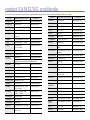 3
3
-
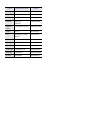 4
4
-
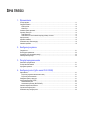 5
5
-
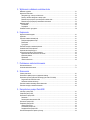 6
6
-
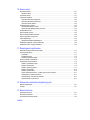 7
7
-
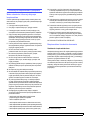 8
8
-
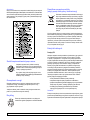 9
9
-
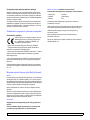 10
10
-
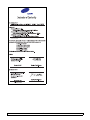 11
11
-
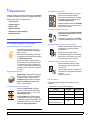 12
12
-
 13
13
-
 14
14
-
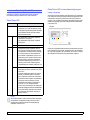 15
15
-
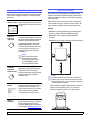 16
16
-
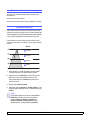 17
17
-
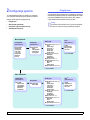 18
18
-
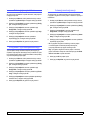 19
19
-
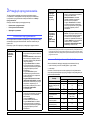 20
20
-
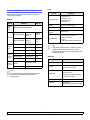 21
21
-
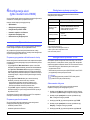 22
22
-
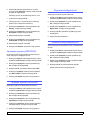 23
23
-
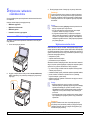 24
24
-
 25
25
-
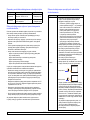 26
26
-
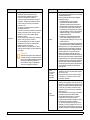 27
27
-
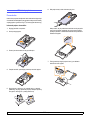 28
28
-
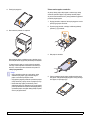 29
29
-
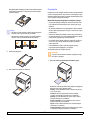 30
30
-
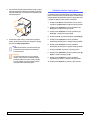 31
31
-
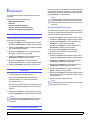 32
32
-
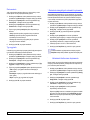 33
33
-
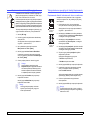 34
34
-
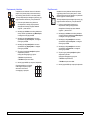 35
35
-
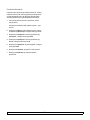 36
36
-
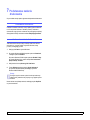 37
37
-
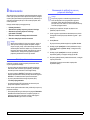 38
38
-
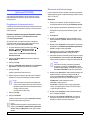 39
39
-
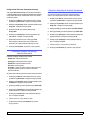 40
40
-
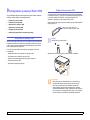 41
41
-
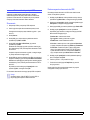 42
42
-
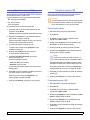 43
43
-
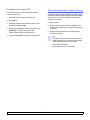 44
44
-
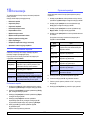 45
45
-
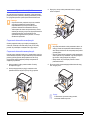 46
46
-
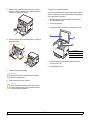 47
47
-
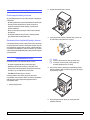 48
48
-
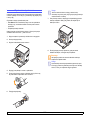 49
49
-
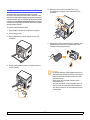 50
50
-
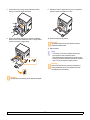 51
51
-
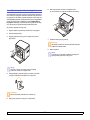 52
52
-
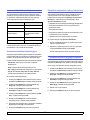 53
53
-
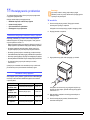 54
54
-
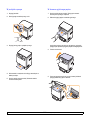 55
55
-
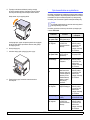 56
56
-
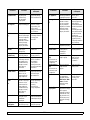 57
57
-
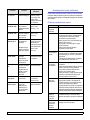 58
58
-
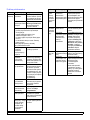 59
59
-
 60
60
-
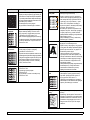 61
61
-
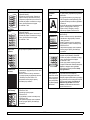 62
62
-
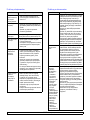 63
63
-
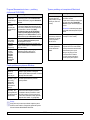 64
64
-
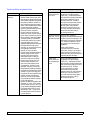 65
65
-
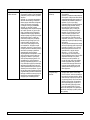 66
66
-
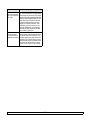 67
67
-
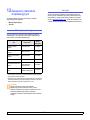 68
68
-
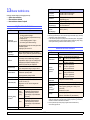 69
69
-
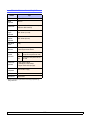 70
70
-
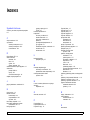 71
71
-
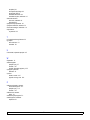 72
72
-
 73
73
-
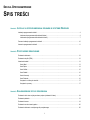 74
74
-
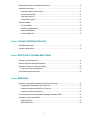 75
75
-
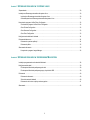 76
76
-
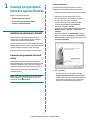 77
77
-
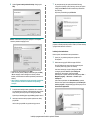 78
78
-
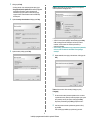 79
79
-
 80
80
-
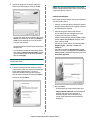 81
81
-
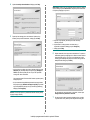 82
82
-
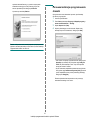 83
83
-
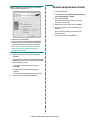 84
84
-
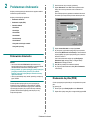 85
85
-
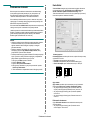 86
86
-
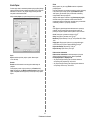 87
87
-
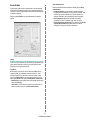 88
88
-
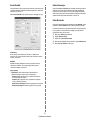 89
89
-
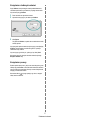 90
90
-
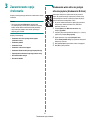 91
91
-
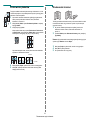 92
92
-
 93
93
-
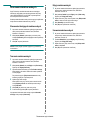 94
94
-
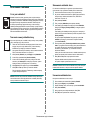 95
95
-
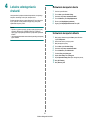 96
96
-
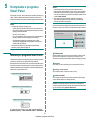 97
97
-
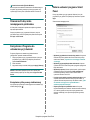 98
98
-
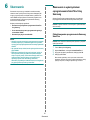 99
99
-
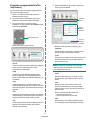 100
100
-
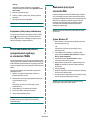 101
101
-
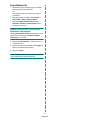 102
102
-
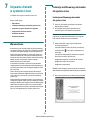 103
103
-
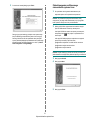 104
104
-
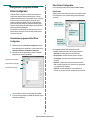 105
105
-
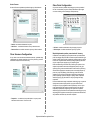 106
106
-
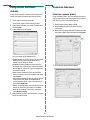 107
107
-
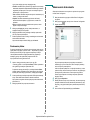 108
108
-
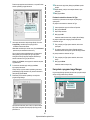 109
109
-
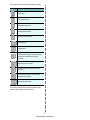 110
110
-
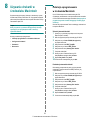 111
111
-
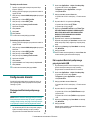 112
112
-
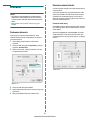 113
113
-
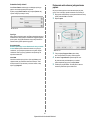 114
114
-
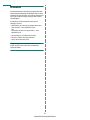 115
115
-
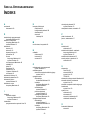 116
116
-
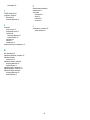 117
117
-
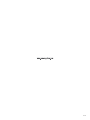 118
118
HP Samsung CLX-2161 Color Laser Multifunction Printer series Instrukcja obsługi
- Kategoria
- Drukarki laserowe / LED
- Typ
- Instrukcja obsługi
- Niniejsza instrukcja jest również odpowiednia dla
Powiązane artykuły
-
Samsung Samsung Xpress SL-C1860 Color Laser Multifunction Printer series Instrukcja obsługi
-
HP Samsung CLX-3300 Color Laser Multifunction Printer series Instrukcja obsługi
-
Samsung Samsung CLX-3180 Color Laser Multifunction Printer series Instrukcja obsługi
-
HP Samsung MultiXpress SL-X4300 Color Laser Multifunction Printer series Instrukcja obsługi
-
HP Samsung SCX-4500 Laser Multifunction Printer series Instrukcja obsługi
-
HP Samsung SCX-4220 Laser Multifunction Printer series Instrukcja obsługi
-
Samsung Samsung SCX-4300 Laser Multifunction Printer series Instrukcja obsługi
-
HP Samsung SCX-4521 Laser Multifunction Printer series Instrukcja obsługi
-
HP Samsung CLP-300 Color Laser Printer series Instrukcja obsługi
-
HP Samsung CLX-3175 Color Laser Multifunction Printer series Instrukcja obsługi